1.事件分发器,事件过滤器(重要程度:一般)
event函数
2.文件操作(QFile)
实现功能:点击按钮,弹出对话框,并且用文件类读取出内容输出显示在控件上。
#include <QFile>
#include <QFileDialog>
#include <QMessageBox>...
Widget::Widget(QWidget *parent): QWidget(parent), ui(new Ui::Widget)
{//注意如果编译器不进行自动提示,1.看编译器是否有问题(本电脑MinGW-32不进行提示,MinGW-64正常,可能有配置没配对。2.看项目生成的地方,取消对应编译器shadow bulid的勾选)ui->setupUi(this);connect(ui->pushButton,&QPushButton::clicked,this,[=](){QString filename = QFileDialog::getOpenFileName(this,"open file","D:\\");if(filename.isEmpty() == true){QMessageBox::warning(this,"warning","select file faild!");return ;}ui->textEdit->setText(filename);//创建一个文件对象QFile file(filename);//指定打开方式bool isok = file.open(QFile::ReadOnly);if(!isok){QMessageBox::warning(this,"warning","file open faild!");return ;}//读文件,readAll返回QByteArray类型QByteArray array = file.readAll();//readAll是全部读完,或者也可以一行一行读
// while(file.atEnd() == false){
// array += file.readLine();
// }//显示到文本框ui->textEdit->setText(array);//ui->textEdit->append(); //追加file.close();});}
注意:可以用QTextCodec类改编码格式,使显示在UI控件上的不出现乱码
写文件:
//写文件//创建一个文件对象QFile file1("D:/testnew.txt");//指定打开方式bool isok1 = file1.open(QFile::Append);//举例三种写入文件的调用方式file1.write(QString("Hello").toUtf8());char buf[128] = {0} ;file1.write(buf,strlen(buf));file1.write(buf);file1.close();
2.文件流操作
QTextStream操作的数据类型:文本流:基础数据类型:int,float,string等类型
//使用流对象(方式1)QTextStreamQTextStream steam(&file1); //设置IO设备给流对象,file1为上文的QFile文件//写文件steam<<QString("hello,steam")<<123456; //建议读出的时候不要采用"<<"符号,遇到空格就自动结束读取file1.close();QString buff1;file1.open(QFile::ReadOnly);steam.setDevice(&file1);steam>>buff1; //把buff1写到流对象中去(文件中)qDebug()<<buff1.toUtf8().data();file1.close();QDataStream操作的数据类型:数据流:二进制:QImage,QPoint QRect 不依耐平台
//使用流对象(方式2)QDataStreamQFile file1("D:/testnew.txt");QDataStream ds(&file1);//写ds<<QString("hello,steam")<<123456;file1.close();QString buff1;int num; //与QTextStream的区别在此,需要与存入的数据格式完全一样file1.open(QFile::ReadOnly);ds.setDevice(&file1);//读ds>>buff1>>num; //把内容写入到buff1中qDebug()<<buff1.toUtf8().data()<<num;
//区别2:还可以对内存进行操作//例如传递图片信息QImage image("D:\\myheart.png");QByteArray aaaa;QDataStream ss(&aaaa,QIODevice::ReadWrite);ss<<image;
2.文件属性的类:QFileInfo
可查看很多文件的信息,例如大小,修改事件等。可在帮助文档中查看相关信息。
#include <QFileInfo>
#include <QDateTime>QFileInfo file_info("D:/testnew.txt");qDebug()<<"file size = "<<file_info.size();qDebug()<<"file path = "<<file_info.filePath();qDebug()<<"modify data:"<<file_info.lastModified().toString("yyyy/MM/dd hh:mm:ss");
Socket通信:TCP/UDP(TCPIP部分)
最后能实现一个服务器一个客户端能相互传输文件等。
例子:创建一个项目,有两个顶层窗口,一个是服务器(需要连接QTcpServer和QTcpSocket),一个是客户端(只需要连接QTcpSocket)
服务器:QTcpServer进行监听,QTcpSocket进行通信
服务器1.server绑定(IP,port);2.server进入监听状态listen;3.Server收到信号newConnection(),socket套接字nextPendingConnection;4.socket套接字发送/接收数据:write函数 readAll函数(readyRead信号)
//QT pro文件中:(加入network)
QT += core gui network
//.h文件中
#include <QTcpServer>
#include <QTcpSocket>QTcpServer* server; //监听的套接字QTcpSocket* conn; //通信的套接字
Server::Server(QWidget *parent): QWidget(parent), ui(new Ui::Server)
{ui->setupUi(this);//TCPserver实例化server = new QTcpServer(this); //指定父对象,窗口释放也会被随之释放ui->S_IP->setText("127.0.0.1");ui->S_port->setText("9999");//监听server->listen(QHostAddress(ui->S_IP->text()),ui->S_port->text().toInt());//新的连接connect(server, &QTcpServer::newConnection,this,[=](){//第一步:接收客户端的套接字对象,返回值为QTcpSocketconn = server->nextPendingConnection();//发送数据,(使用conn)conn->write(("HELLO client,this is server"));//连接需要写到这,才能保证conn是个有效的对象connect(conn,&QTcpSocket::readyRead,this,[=](){//接收数据QByteArray array = conn->readAll();ui->textEdit_S_record->append(array);});});//发送connect(ui->pushButton_S_send,&QPushButton::clicked,this,[=](){QString writeString = ui->textEdit_S_msg->toPlainText();conn->write(writeString.toUtf8()); //格式转换ui->textEdit_S_record->append("My say:"+ui->textEdit_S_msg->toPlainText());//clearui->textEdit_S_msg->clear();});}
客户端:
#include <QTcpSocket>
...
QTcpSocket * client;
Client::Client(QWidget *parent) :QWidget(parent),ui(new Ui::Client)
{ui->setupUi(this);ui->C_IP->setText("127.0.0.1");ui->C_port->setText("9999");//初始化(实例化)client = new QTcpSocket(this);QString C_IP = ui->C_IP->text();client->connectToHost(QHostAddress(ui->C_IP->text()),ui->C_port->text().toInt());//client->connectToHost("127.0.0.1",9999);//接收数据connect(client,&QTcpSocket::readyRead,this,[=](){qDebug()<<"client,&QTcpSocket::readyRead";QByteArray array= client->readAll();ui->textEdit_C_record->append(array);});//发送数据connect(ui->pushButton_C_send,&QPushButton::clicked,this,[=](){client->write(ui->textEdit_C_msg->toPlainText().toUtf8());ui->textEdit_C_record->append("Me say:" + ui->textEdit_C_msg->toPlainText());});}
最后在main文件中:
加入两窗口同时显示:
int main(int argc, char *argv[])
{QApplication a(argc, argv);Server w;w.setWindowTitle("Server");w.show();Client c;c.setWindowTitle("Client");c.show();return a.exec();
}
最后的效果:
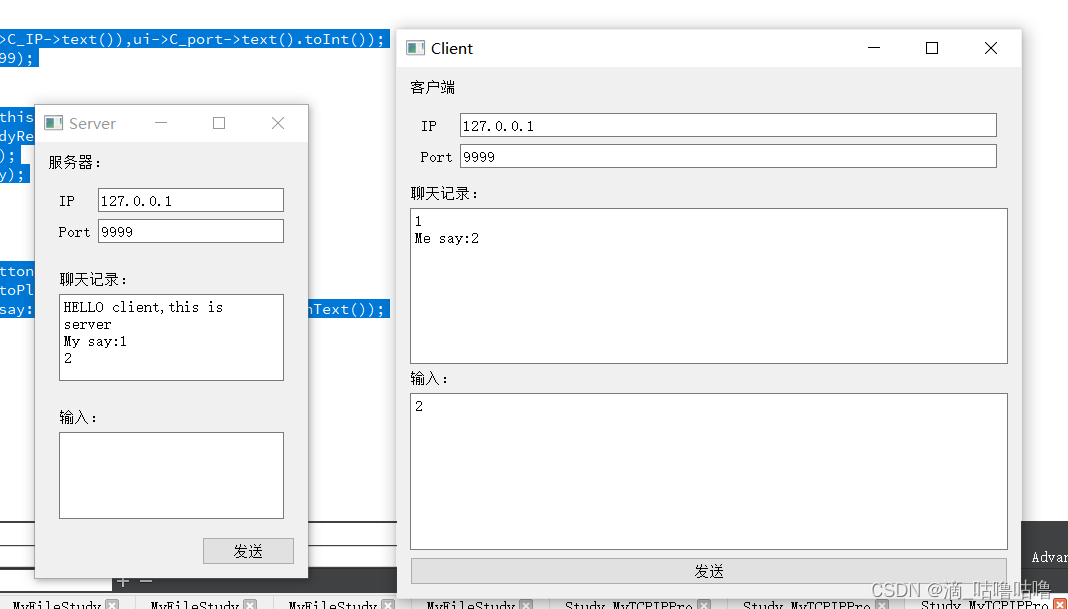
Socket通信:TCP/UDP(UDP部分)
UDP:面向无连接
对于UDP没有客户端和服务器之分,程序上来看都是一样的,都使用QUdpSocket
发送数据:writeDatagrame()
发送:指定对方的IP,对方的端口,发送的数据
接收数据:如果有信号发过来,收到信号:readyRead
需要绑定端口(本地):readatagrame()
int size = s.pendingDatagramSize();
QByteArray array(size,0);
s.readDatagram(buf.data(),size);
//如果要接收数据,则要绑定端口(本地)QT pro文件添加network广播和组播
广播地址:255.255.255.255
组播地址:需要设置(如果需要接收组播消息,需要加入到组播地址,join)
下安装mysql5.7)

)







的开发框架)







-Eureka相关配置)
